Με τις προεπιλεγμένες ρυθμίσεις, υπάρχουν δύο τρόποι για να ξεκινήσετε την απεικόνιση της οθόνης στα Windows 10. Μπορείτε είτε να χρησιμοποιήσετε το πλήκτρο Ctrl + Shift + S είτε να κάνετε κλικ στην κεκλιμένη οθόνη Screen on the Action Center για να ανοίξετε το κουτάκι οθόνης.
Εκτός από αυτές τις μεθόδους, μπορείτε επίσης να ρυθμίσετε τις παραμέτρους των Windows 10 για να ανοίξετε το κουτάκι οθόνης όταν πατήσετε το πλήκτρο PrtSc ή Print screen. Εκείνοι που προτιμούν να το εκκινήσουν από την επιφάνεια εργασίας μπορούν να δημιουργήσουν μια συντόμευση στην επιφάνεια εργασίας με εύκολο τρόπο.

Αν χρειάζεστε συχνά το άνοιγμα του Snip Snippet για να τραβήξετε στιγμιότυπα οθόνης, ίσως θέλετε να το τοποθετήσετε στη γραμμή εργασιών.
Όπως ίσως έχετε παρατηρήσει μέχρι τώρα, δεν μπορείτε να ορίσετε το Snif screen στην γραμμή εργασιών με τις προεπιλεγμένες ρυθμίσεις. Παρόλο που μπορείτε να προσαρμόσετε εύκολα τη Σκίτσο οθόνης στη γραμμή εργασιών, δεν θα σας βοηθήσει να ξεκινήσετε την απεικόνιση οθόνης (θα ξεκινήσει η εφαρμογή Screen Sketch).
Όσοι από εσάς επιθυμείτε να προσαρτήσετε το Snif Screen στη γραμμή εργασιών, μπορείτε να χρησιμοποιήσετε τις παρακάτω οδηγίες για να προσαρτήσετε το Snif Screen στην γραμμή εργασιών στα Windows 10.
Ανοίξτε την οθόνη Screen Snip στη γραμμή εργασιών στα Windows 10
Βήμα 1: Κάντε δεξί κλικ σε ένα κενό σημείο στην επιφάνεια εργασίας, κάντε κλικ στο κουμπί Νέα και, στη συνέχεια, κάντε κλικ στην επιλογή Συντόμευση. Αυτό θα ξεκινήσει ο οδηγός δημιουργίας συντομεύσεων.

Βήμα 2: Στο πεδίο Πληκτρολογήστε τη θέση του πλαισίου αντικειμένου, αντιγράψτε και επικολλήστε την ακόλουθη διαδρομή:
ms-screenclip:? source = QuickActions
Κάντε κλικ στο κουμπί Επόμενο .
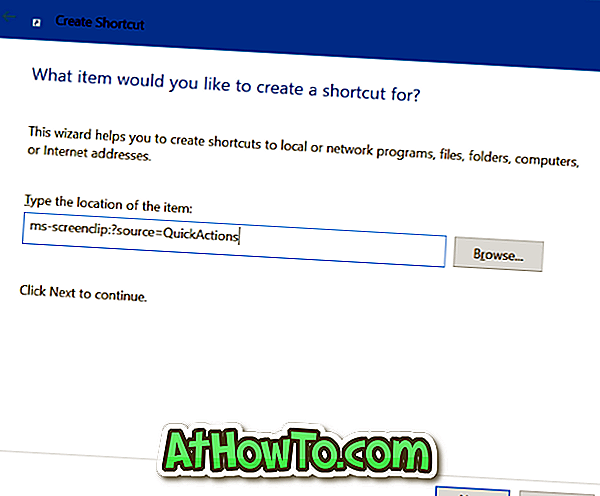
Βήμα 3: Εισαγάγετε ένα όνομα για τη συντόμευση. Το ονομάζουμε ως σκίαση οθόνης.
Κάντε κλικ στο πλήκτρο Finish ( Τέλος ) για να δημιουργήσετε τη συντόμευση Screen Snip στην επιφάνεια εργασίας.
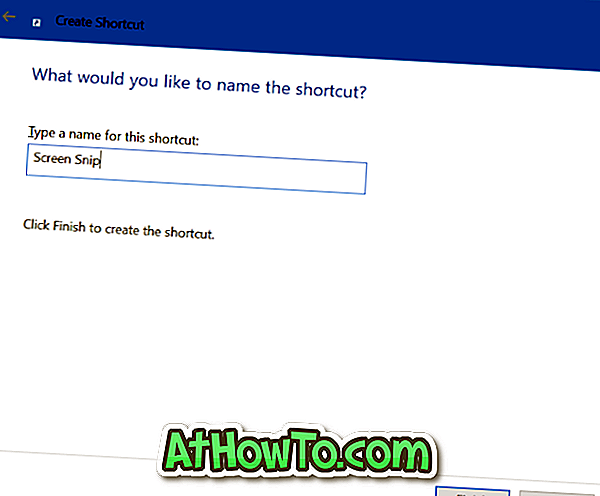
Βήμα 4: Τέλος, μεταφέρετε τη συντόμευση από την επιφάνεια εργασίας στην περιοχή εργασιών της γραμμής εργασιών για να προσαρτήσετε την οθόνες οθόνης στη γραμμή εργασιών. Τόσο απλό!

Εάν θέλετε να αλλάξετε το προεπιλεγμένο εικονίδιο στη γραμμή εργασιών, κάντε δεξί κλικ στο εικονίδιο Snip Screen στη γραμμή εργασιών για να δείτε τη λίστα μεταπήδησης, κρατήστε πατημένο το πλήκτρο Shift, κάντε δεξί κλικ στην καταχώρηση snip snack και, στη συνέχεια, κάντε κλικ στο Properties. Αλλαγή κουμπιού εικονιδίου, επιλέξτε ένα εικονίδιο της επιλογής σας, κάντε κλικ στο κουμπί OK και, στη συνέχεια, κάντε κλικ στο κουμπί Εφαρμογή.














